超速浏览器中如何清理缓存?我们在使用超速浏览器浏览网页的时候,发现浏览器变卡了,浏览网页的速度也变慢了。出现这种现象的原因可能是因为浏览器的缓存垃圾太多了,我们只要将这些缓存垃圾给清理了,浏览器就恢复正常了。那么超速浏览器中如何清理缓存呢?下面小编就为大家分享超速浏览器中清理缓存教程,大家一起来学习吧!
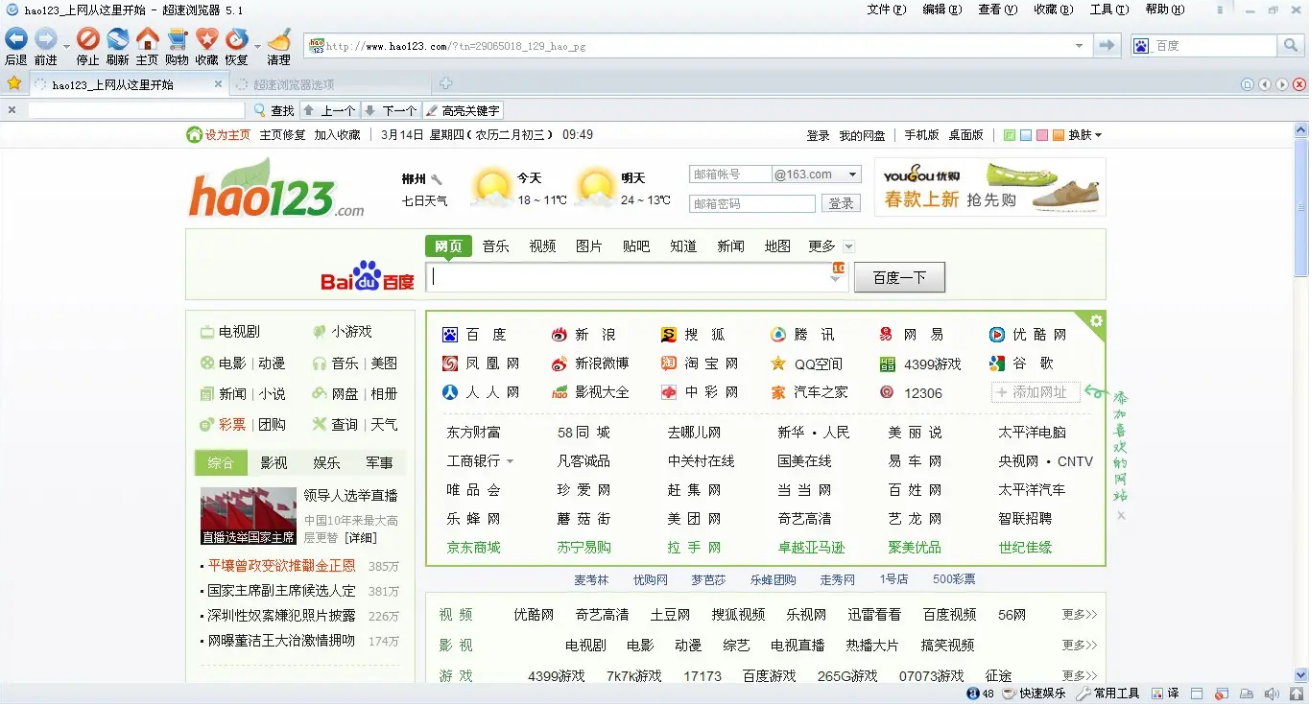
超速浏览器中清理缓存教程
1、首先打开超速浏览器,然后在其界面右上角的“工具”中打开“清理浏览记录”,如图所示。
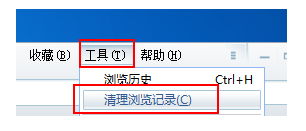
2、接着在弹出的“清理浏览记录”窗口中勾选上“浏览器缓存的临时文件”,之后点击“清除”就可以了,如图所示。
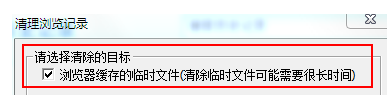
3、在这里除了可以清理缓存外,还可以清理历史记录等,想要清理哪个只需勾选上它即可。
以上就是关于【超速浏览器中如何清理缓存(已解决)】的全部内容了。关注浏览器之家,下一期的教程分享更加精彩!















